Behandlingen af beregningsfejl, kan betyde 2 ting.
Godkendelse af afvigelser.
Rettelser af fejlstemplinger.
Et tryk på  viser oversigt over beregningsfejl.
viser oversigt over beregningsfejl.

som viser en liste over beregningsfejl/afvigelser, som måtte være i systemet på det givne tidspunkt.
Mulige fejl:
Arbm: xx KF: xx min. Afvigelses modulet benyttes - Medarbejder er mødt tidligere (Komme Før) end forventet.
Arbm: xx KE: xx min. Afvigelses modulet benyttes - Medarbejder er mødt senere (Komme Efter) end forventet.
Arbm: xx GF: xx min. Afvigelses modulet benyttes - Medarbejder er gået tidligere (Gå Før) end forventet.
Arbm: xx GE: xx min. Afvigelses modulet benyttes - Medarbejder er gået senere (Gå Efter) end forventet.
Første startstemplinger Der er flere start (ST) stemplinger efter hinanden.
Anden startstemplinger Der er flere start (ST) stemplinger efter hinanden (her er nummer 2)
Ingen slutstempling Der mangler slut stempling for dagen (perioden).
W3Status Stempling Stemplingen er oprettet manuelt via web interface (W3St_Big)
Arbm. ikke fundet Arbejdsmønsteret er ikke fundet (formentlig fordi medarbejder er mødt tidligere eller senere end forventet).
Mulige ikoner:
![]() Betyder at stemplingen IKKE er beregnet.
Betyder at stemplingen IKKE er beregnet.
![]() Betyder at stemplingen er beregnet og afvigelsen er godkendt MED eventuel overtid.
Betyder at stemplingen er beregnet og afvigelsen er godkendt MED eventuel overtid.
![]() Betyder at stemplingen er beregnet og afvigelsen er godkendt UDEN eventuel overtid.
Betyder at stemplingen er beregnet og afvigelsen er godkendt UDEN eventuel overtid.
![]() Betyder at stemplingen er beregnet og afvigelsen er AFVIST.
Betyder at stemplingen er beregnet og afvigelsen er AFVIST.
Ingen ikon betyder at stemplingen er beregnet og der var ingen afvigelser.
Hvis stemplingen ikke er beregnet vises det faktuelle tidspunkt for stemplingen.

Hvis den derimod er bereget vise det tidspunkt som der beregnet fra og til efter en afvigelse er afvist:

Her ses de samme stemplinger i stempel oversigt og beregningsfejl oversigt. Begge er efter beregning. Da der er KF på 15 og GF på 5 viser stemplingerne de faktuelle stempeltidspunkter, men beregningsfejl/oversigt viser de beregnede tidspunkter.
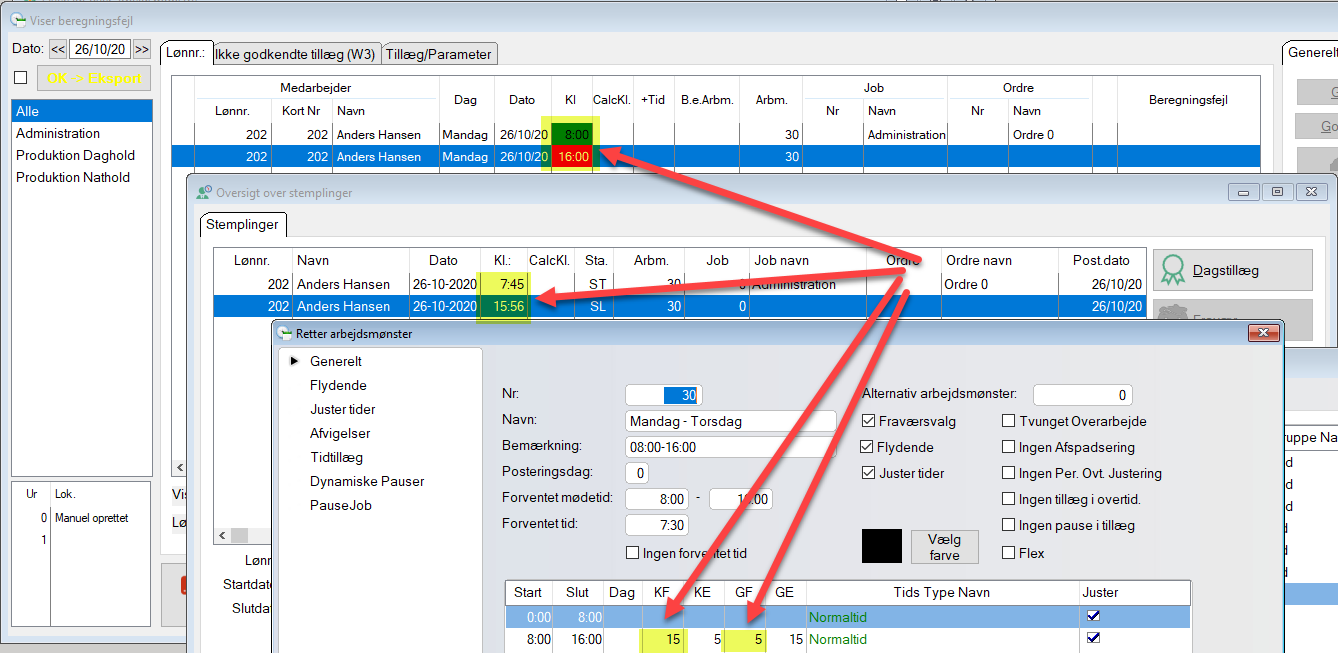
Mulige beregningsfejl:
| • | Arbejdsmønster ikke fundet: Hvis systemet er sat op til at benytte flydende arbejdsmønstre, og der ikke er noget der passer på medarbejderens gruppe, stemplingens komme tid og evt. gå tid eller ugedagen der er stemplet ikke er dækket af noget arbejdsmønster. Hvis systemet er sat op til at benytte kalenderen, og der ikke er indtastet noget arbejdsmønster på den givne dag, som passer på medarbejderens stamdata (filial, afdeling...). De 2 forskellige situationer kræver hver sin løsning. Flydende, er enten et spørgsmål om at oprette et arbejdsmønster mere, eller udvide intervallerne (Kommeinterval/Gåinterval/Ugedage) på en allerede eksisterende. Kalender, er kun et spørgsmål om at udfylde de manglende dage i den valgte kalender. |
| • | Periode større end xx timer. Under system indstillinger, er det muligt at sætte op hvor lang tid en periode kan være. Dette er |
| • | Jobnr. ikke fundet. Hvis denne fejl viser sig i listen, så er der oprettet en stempling på et job der ikke eksisterer. Det skulle ikke kunne lade sig gøre. |
| • | Ordrenr. ikke fundet. Hvis denne fejl viser sig i listen, så er der nogen der har oprette en stempling på en ordre der ikke eksisterer. Det skulle ikke kunne lade sig gøre. |
| • | Overflow i tidstype x Hvis denne fejl viser sig, så er det fordi der mangler noget tid i arbejdsmønster justeringen. Et eksempel kunne være at normaltiden er sat op til 7,5 time, og J.Op ikke er afkrydset. Hvis der så under perioderne under Generelt fanebladet er mere end 7,5 time der skal give normaltid, så forsøger den at justerer tiden op til næste tidstype, men der er sat en begrænsning i arbejdsmønsteret der stopper dettte. |
Mulige afvigelser (Tilkøbsmodul)
| • | Job afvigelse Hvis der er stemplet på et job der skal godkendes. Hvis stemplingen godkendes, vil beregningen blive gennemført på normal vis. Hvis afvigelsen afvises, vil stemplingen blive beregnet som om der var stemplet på job 0. |
| • | Komme afvigelse Hvis der er stemplet udenfor afvigelses intervallerne der er sat op i arbejdsmønstrene. Hvis stemplingen godkendes, vil den blive beregnet som om det er i orden at medarbejderen er mødt for tidligt og eventuelle overtider vil blive udbetalt. Hvis stemplingen derimod bliver afvist, vil den blive beregnet som om tiden før forventet indstempling ikke eksisterede. Ex. en medarbejder møder 6,50, og afvigelsen på komme tiden er sat til 6,75. Den forventede indstempling er sat til kl. 7,00. Hvis denne afvigelse godkendes, vil der stemplingen blive beregnet som værende startet kl. 6,50. Hvis den ikke godkendes, vil stemplingen blive beregnet som værende startet kl. 7,00. Hvis det er en komme efter afvigelse der er tale om, vil systemet ved en godkendelse beregne stemplingen som om medarbejderen er kommet til tiden. Og ved en afvisning vil systemet beregne stemplingen som om vedkommende er stemplet ind for sent, og derfor blive trukket i løn. |
| • | Gå afvigelse Hvis en medarbejder går hjem for tidligt, og dette bliver en afvigelse, vil en godkendelse beregne tiden som om medarbejderen er gået til normal gåtid. Hvis en medarbejder går hjem for sent, vil en godkendelse give overtid og en afvisning resulterer i en beregning uden overtid. |
Alle afvigelser der godkendes eller afvises, bliver registreret i stempel databasen med navn på bruger og hvilken afvigelse der er godkendt eller afvist.
 viser oversigt over gårsdagens (eller valgte datos) stemplinger og en fane med eventuelt ikke mødte medarbejdere.
viser oversigt over gårsdagens (eller valgte datos) stemplinger og en fane med eventuelt ikke mødte medarbejdere.
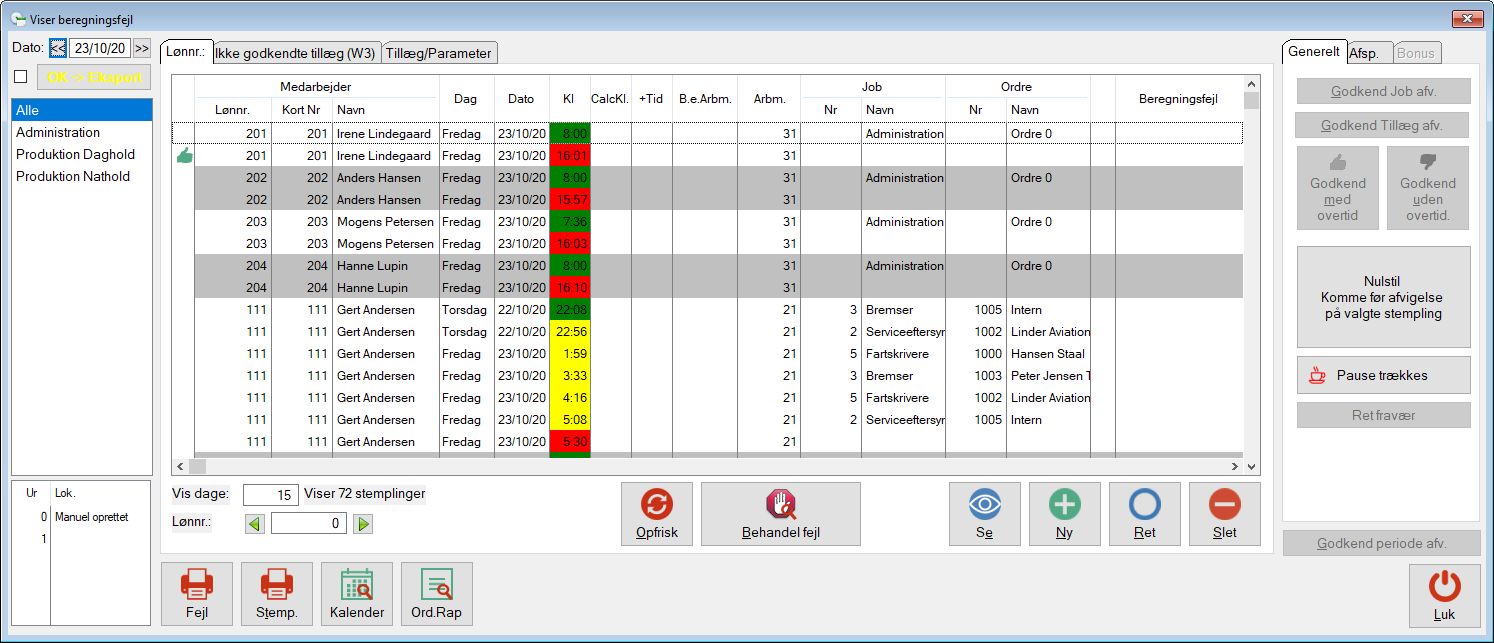
Det er muligt at rette Dato, Kl, CalcKl, +Tid, Arb.M., JobNr og OrdreNr.
De fleste felter siger lidt sig selv. Men CalcKl. er lidt speciel i dette tilfældet.
Du kan rette klokkeslet uden at rette klokkeslet ved at indtaste et tidspunkt i CalcKl. feltet. Dette her ikke nogen indflydelse af rettet status på stemplingen, men der gemme stadig en rettet log under stemplingen.
Vær forsigtig når du indtaster et tidspunkt her. Hvis du kommer til at ændre klokken til et klokkeslet der ligger før eller efter en tidligere eller senere stempling, kan det få uforudset effekter med rækkefølgen af stemplinger.
"Ikke Mødt" fanen, viser alle der ikke er mødt (som forventet af systemet) for den viste dato og det aktuel tidspunkt.
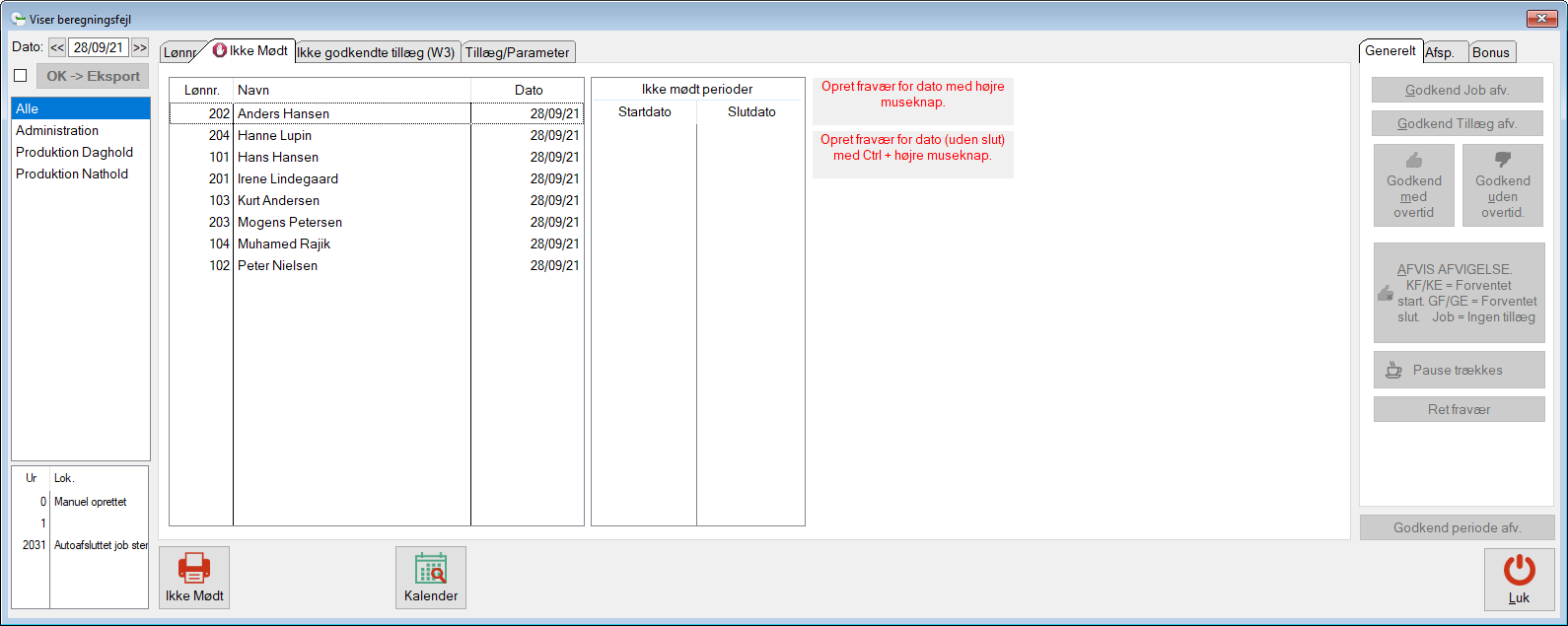
For at oprette fravær for medarbejderne, vælges (venstre muse knap) den aktuelle medarbejder, hvorefter der klikkes med højre for at få vist en oversigt over mulige fravær.
Hvis man holder Ctrl knappen nede mens der klikkes på højre muse knap, oprettes der fravær for den aktuelle dato og de efterfølgende dage (indtil medarbejderen møder igen).